在日常工作和学习中,我们常常需要将PDF文件转换为高清图片格式,用于演示、编辑或打印等。PDF转图片不仅可以方便地提取文档中的图像内容,还能满足不同场景下的使用需求。pdf转换高清图片格式怎么转换?本文将为你介绍4款实用的PDF转图片工具,帮助你轻松完成转换任务。

要获得高清图片,首先要明白什么是决定图片清晰度的关键因素——分辨率,通常用DPI来衡量。
因此,无论你使用哪种转换工具,在转换设置中找到并调整“分辨率”或“DPI”选项,将其设置为300或更高的数值,是获得高清图片的第一步,也是重要的一步。
工具一:迅捷PDF转换器
这是一款功能丰富的文件处理工具,支持批量转换PDF文件为多种图片格式,转换速度快且能够保留原文档高清细节。软件界面简洁,操作便捷,适合专业用户使用。
转换步骤如下:
1.启动软件后,在功能栏中找到【文件转图片】,将需要转换的PDF文件拖拽到指定位置即可完成文件上传。
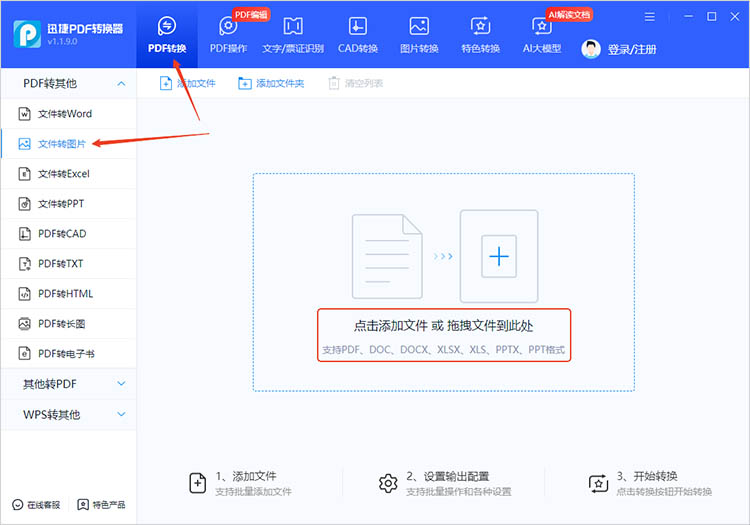
2.软件支持批量转换,可以一次性上传多个文件。完成文件上传后,根据实际的转换需求,选择想要转换的页码。
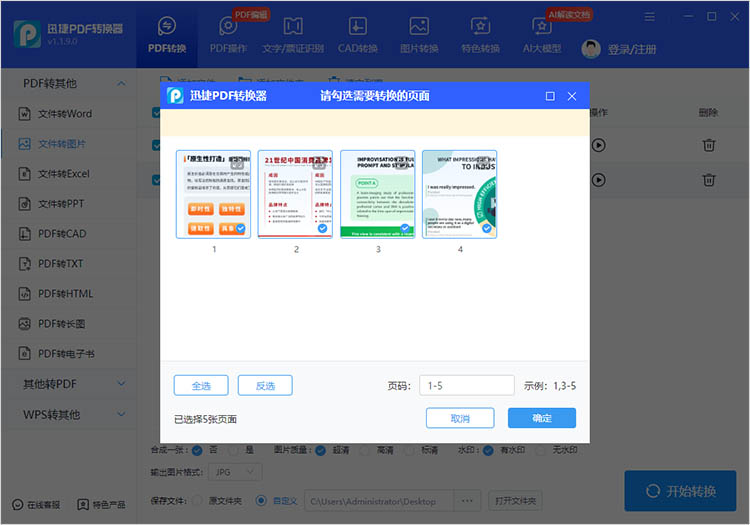
3.在转换界面的下方,调整转换的相关参数,例如图片质量、输出图片格式等。
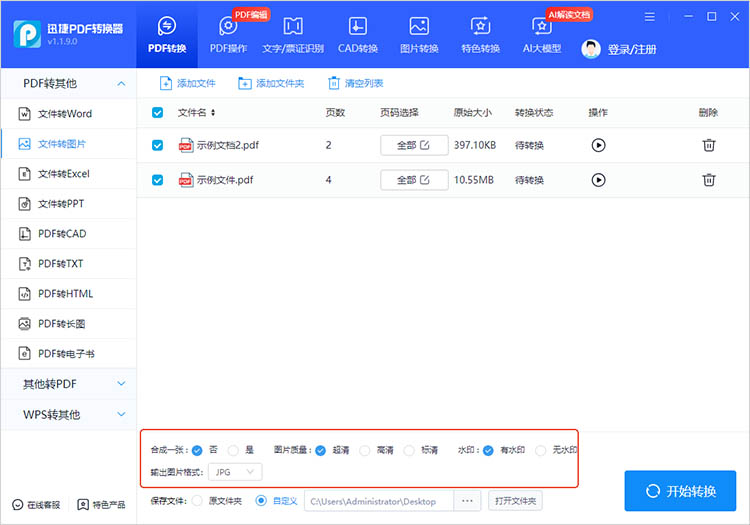
4.点击【开始转换】,软件将自动运行,并按照设置进行文件转换。在转换完成后,就可以获取高清图片文件。
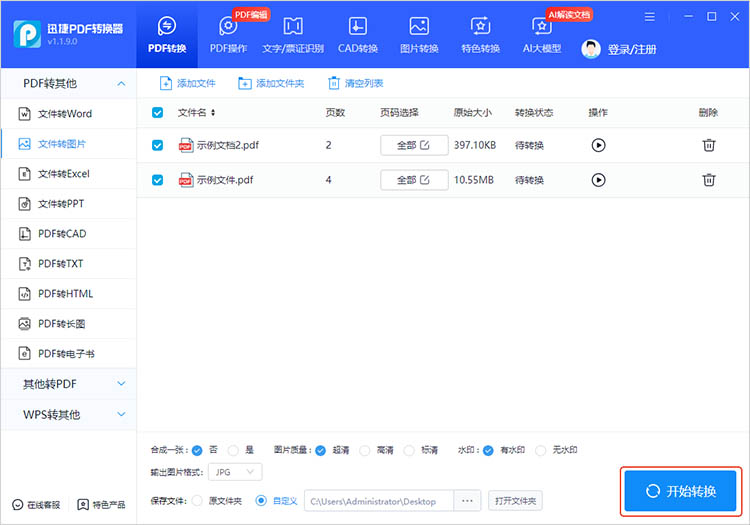
工具二:全能PDF转换助手
全能PDF转换助手支持多种格式互转,具备批量处理功能,并且在保持图像质量方面表现出色。软件提供多样化的编辑选项,方便用户根据需求个性化调整输出图片。
转换步骤如下:
1.找到软件中的【PDF转图片】功能,通过【添加PDF文件】按钮上传需要转换的文件。
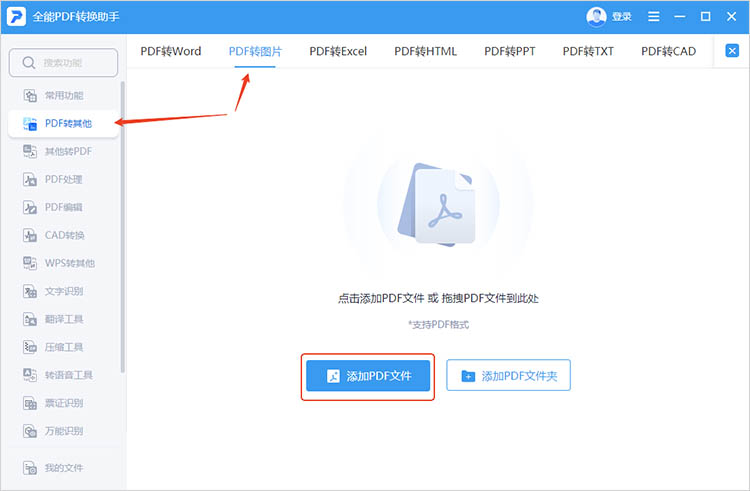
2.同样,在文件上传完成后,可以对文件的转换参数进行调整。
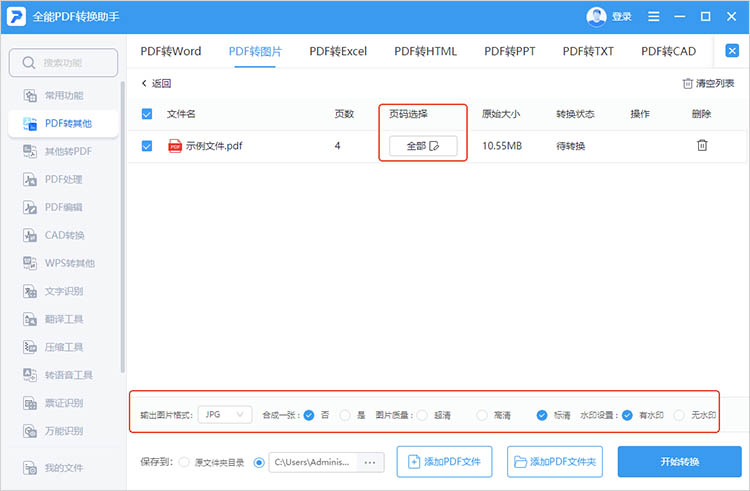
3.确定转换后文件的保存位置,点击【开始转换】,耐心等待一段时间就可以获得转换后的图片文件。
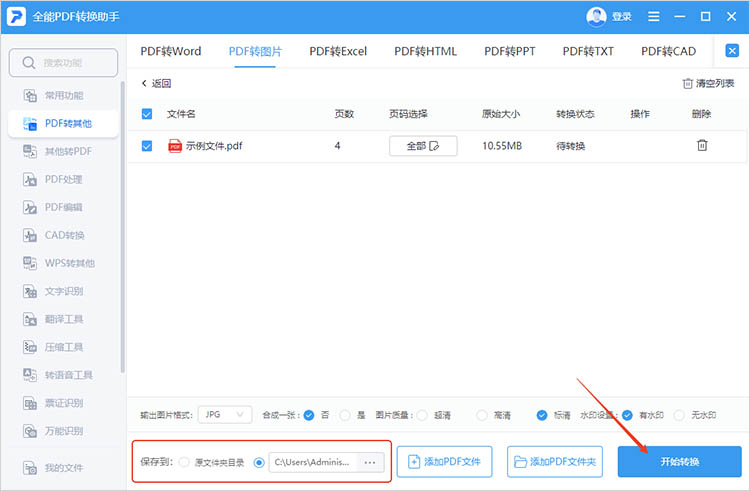
工具三:迅捷PDF转换器在线网站
无需下载安装任何软件,网站提供了便捷的在线转换服务,支持多种图片格式输出,适合临时转换需求。其操作流程清晰,即使是技术新手也能轻松完成转换。
转换步骤如下:
1.在网站上方的功能导航栏中找到【PDF转图片】功能。
2.点击进入后,通过点击或拖拽的方式,上传想要进行处理的PDF文件。
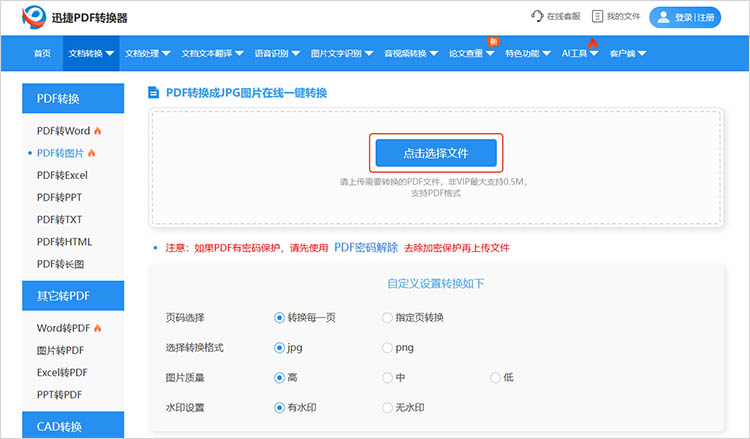
3.网站中有多种自定义设置选项,根据需要进行选择。点击【开始处理】,网站就会按照设置对已上传的文件进行处理。
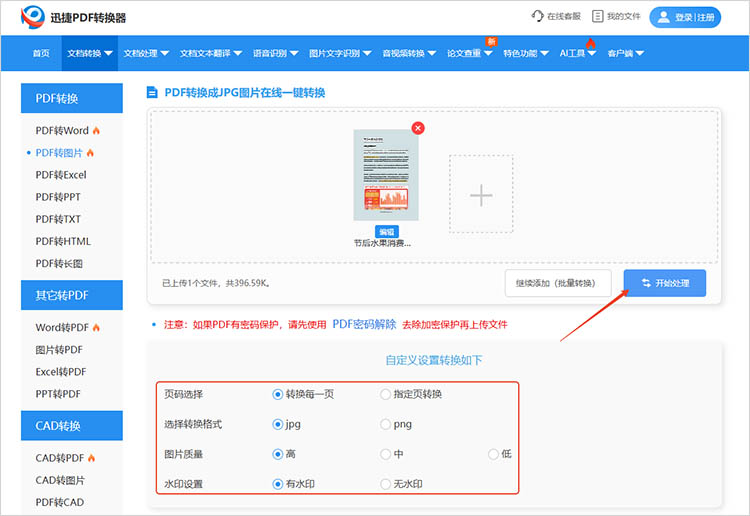
工具四:Zamzar
作为一款在线转换工具,Zamzar支持多种格式转换。它界面友好,支持文件直接拖拽上传,转换速度快且质量稳定。
转换步骤如下:
1.打开Zamzar官网,点击”Choose Files”或将PDF文件拖拽到网页上。
2.在”Convert To”下拉菜单中,选择你想要的图片格式,如”png”或”jpg”。
3.点击”Convert Now”按钮。网站会上传并处理文件。转换完成后,页面会跳转到下载页面,点击”Download”按钮即可获取图片压缩包(如果转换了多页)。
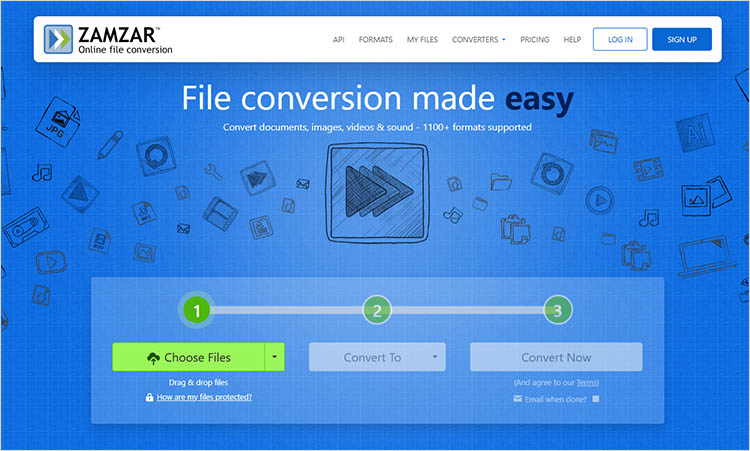
总之,掌握“pdf转换高清图片格式怎么转换”的方法,能让我们的工作和学习更加便捷。文中介绍的四款工具,各有优势,无论是追求批量处理,还是倾向在线便捷操作,都能从中找到合适之选,轻松实现PDF到高清图片的转换。

